Elite Dangerous er et rumflyvningssimulatorspil udviklet og udgivet af Frontier Developments. I spillet tager spilleren kontrol over “Kommandøren” og tager på udforskningsmissioner. Sådan spiller du spillet på Linux.

Elite Dangerous virker på Linux, men kun hvis du installerer Linux-udgivelsen af Steam, da det er et Windows-spil. Derfor er den eneste måde at få spillet til at fungere på Linux ved at gøre brug af Steam Play-funktionen.
Indholdsfortegnelse
Installer Steam
For at få Linux-versionen af Steam til at fungere på din computer, skal du åbne et terminalvindue på skrivebordet. Du kan åbne et terminalvindue på skrivebordet ved at trykke på Ctrl + Alt + T på tastaturet eller søg efter “Terminal” i appmenuen.
Når terminalvinduet er åbent og klar til brug, skal du følge installationsinstruktionerne nedenfor, der svarer til det Linux OS, du bruger på din computer.
Ubuntu
For at få Steam til at arbejde på Ubuntu skal du bruge passende installation kommando nedenunder.
sudo apt install steam
Debian
Steam virker på Debian, men du bliver nødt til at hente den seneste DEB-pakke direkte fra Steam-webstedet. For at gøre det kan du bruge wget downloader kommandoen nedenfor.
wget https://steamcdn-a.akamaihd.net/client/installer/steam.deb
Når DEB-pakken til Steam er færdig med at downloade til din computer, vil du være i stand til at starte installationen af Steam. Bruger dpkg kommandoen nedenfor, opsæt Steam på dit Debian-system.
sudo dpkg -i steam.deb
Når Steam DEB-pakken er sat op på din computer, skal du bruge apt-get install -f kommando til at rette eventuelle afhængigheder, der måtte være opstået under installationen af Steam på din computer.
sudo apt-get install -f
Arch Linux
På Arch Linux kan brugere installere Steam, forudsat at de har “multilib” softwarelageret aktiveret på deres computer. For at aktivere repo’en skal du åbne /etc/pacman.conf tekstfilen i din foretrukne teksteditor (som root).
Når tekstfilen er åben i din foretrukne teksteditor, skal du finde “multilib”-linjen i filen og fjerne #-symbolet foran. Fjern også #-symbolet fra linjerne direkte under det. Gem derefter redigeringerne og kør kommandoen nedenfor.
sudo pacman -Syy
Til sidst skal du installere Steam på Arch med Pacman.
sudo pacman -S steam
Fedora/OpenSUSE
Dem på Fedora og OpenSUSE vil være i stand til at konfigurere Steam på deres computere ved hjælp af indbyggede softwarelagre. Når det er sagt, fungerer Flatpak-udgivelsen af Steam meget bedre på disse operativsystemer, så vi foreslår, at du bruger det i stedet.
Flatpak
De, der ønsker at bruge Flatpak-udgivelsen af Steam på deres computere, skal først installere Flatpak-runtiden på din computer. For at konfigurere Flatpak runtime på din computer, følg vores guide om emnet.
Efter opsætning af den seneste version af Flatpak runtime på din computer, er det tid til at installere Steam. Få Steam-appen til at fungere ved at bruge de to kommandoer nedenfor.
flatpak remote-add --if-not-exists flathub https://flathub.org/repo/flathub.flatpakrepo flatpak install flathub com.valvesoftware.Steam
Installer Elite Dangerous Linux
Når du har konfigureret Steam, skal du logge ind på din konto med dine brugeroplysninger. Følg derefter trin-for-trin instruktionerne nedenfor for at få Elite Dangerous til at arbejde på dit Linux-system.
Trin 1: Klik på menuen “Steam” inde i Steam for at afsløre dens muligheder. Derfra skal du finde knappen “Indstillinger” og klikke på den med musen. Find derefter afsnittet “Steam Play”, og klik på det med musen.
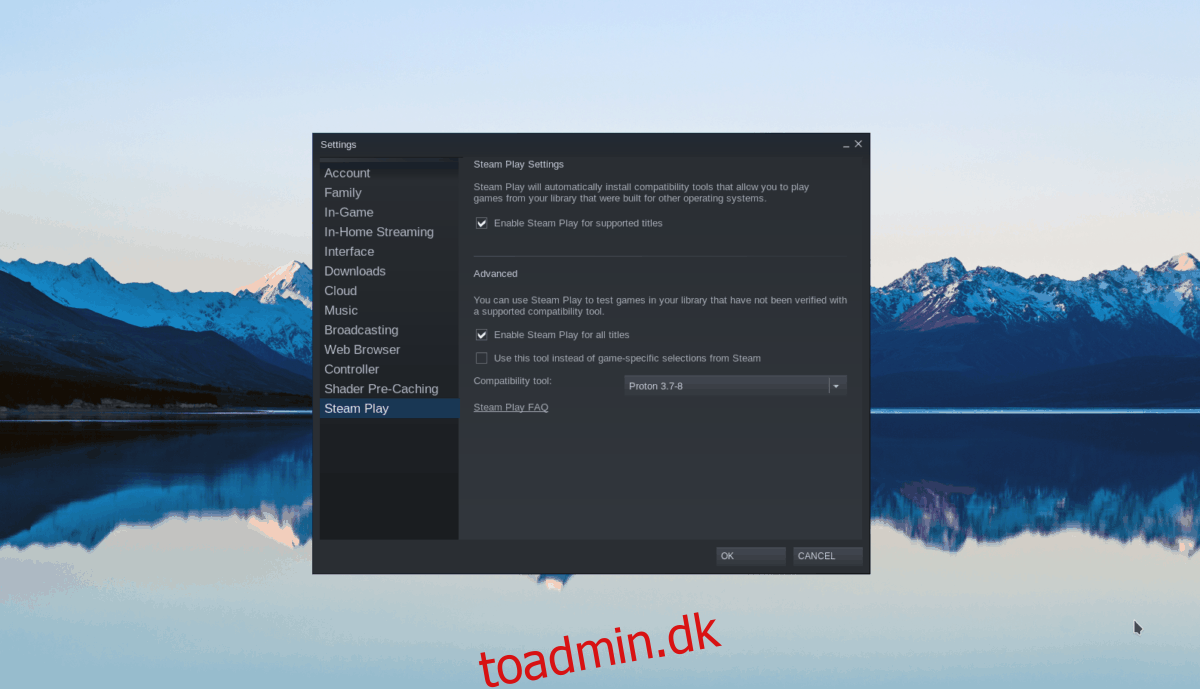
Inde i området “Steam Play” skal du markere både feltet “Aktiver Steam Play for understøttede titler” og feltet “Aktiver Steam Play for alle andre titler”.
Trin 2: Find knappen “Store” inde i Steam, og klik på den med musen. Når du har valgt denne knap, skal du finde søgefeltet og indtaste “Elite Dangerous”. Tryk derefter på Gå ind tasten for at se søgeresultaterne.
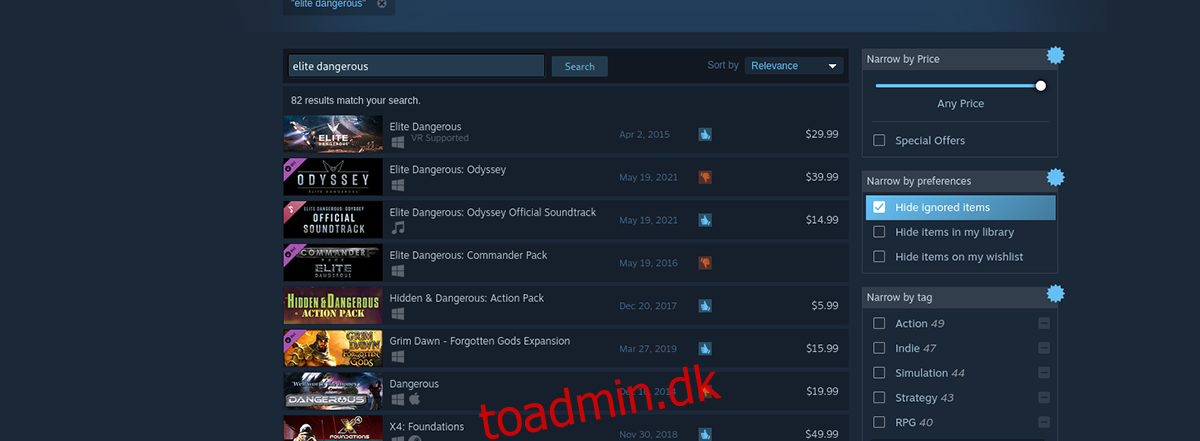
Trin 3: Kig gennem søgeresultaterne for “Elite Dangerous”, og klik på det for at gå til spillets Steam-butikside. Når du er på Steam-butikssiden, skal du finde den grønne “Tilføj til indkøbskurv”-knap og klikke på den for at købe spillet og tilføje det til din konto.
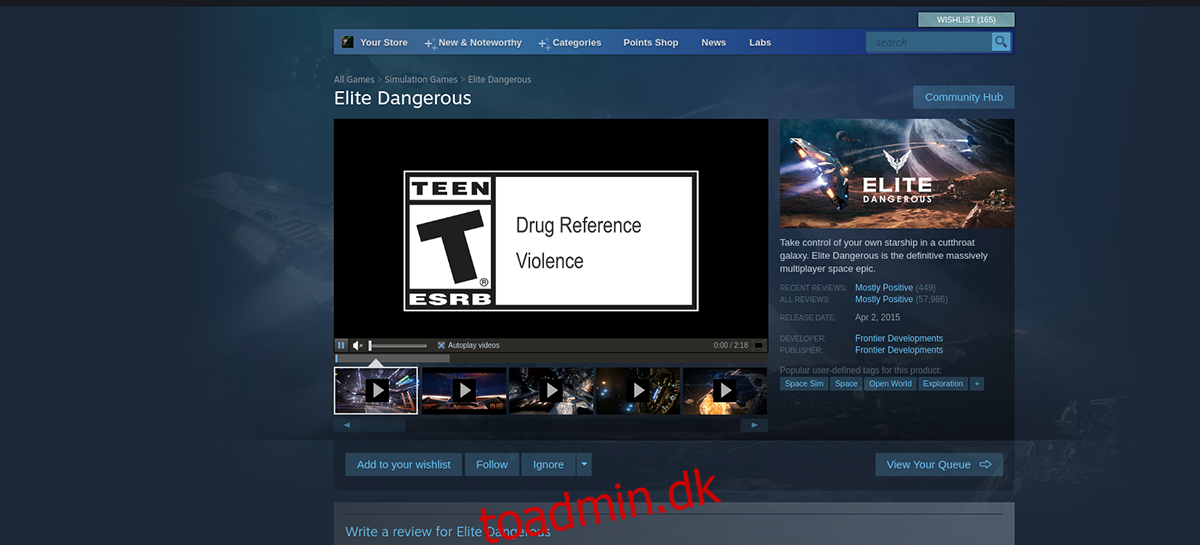
Trin 4: Find knappen “Bibliotek” inde i Steam, og vælg den med musen for at gå til dit Steam-bibliotek. Find derefter “Elite Dangerous” på listen over spil, og vælg det med musen. Når du har valgt dit spil, skal du finde den blå “INSTALL”-knap og vælge det med musen for at downloade og installere Elite Dangerous på din computer.
Trin 5: Når Elite Dangerous er installeret på din computer, bliver den blå “INSTALL”-knap til en grøn “PLAY”-knap. Vælg denne grønne “PLAY”-knap for at starte Elite Dangerous på din computer.

God fornøjelse og glædelig spil!

